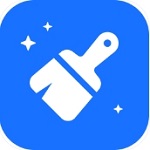Word删除页眉页脚四种方法解析
时间:2025-10-21 10:04:30来源:趣传极速
在日常文档编辑工作中,合理设置页眉页脚能有效提升排版美观度。但当需要清除这些元素时,不少使用者会面临操作困惑。本文详细讲解四种实用清除技巧,帮助用户快速实现页面整洁效果。
Word文档页眉页脚清除指南
方法一:边界参数归零法
通过文件菜单进入页面设置对话框,在版式选项卡中将页眉页脚边界值调整为0厘米,同时在页边距设置中将上下边距归零。这种操作可全局消除页面顶部和底部的留白区域。
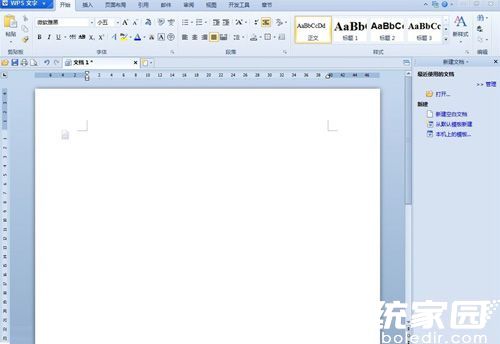
方法二:快捷删除键应用
在文档任意位置双击页眉区域激活编辑状态,此时键盘的Delete键或Backspace键可直接清除内容。此方法适用于需要保留页面格式仅删除文字的情况。
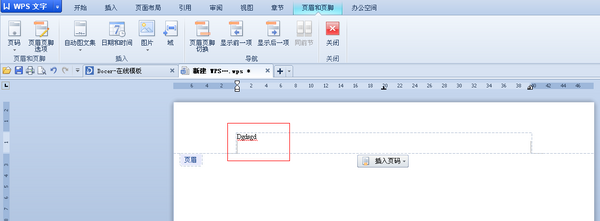
方法三:功能区菜单操作
导航至插入选项卡,点击页眉页脚功能组进入编辑界面。通过全选内容后执行删除操作,可同步清除页脚页码等附加信息。
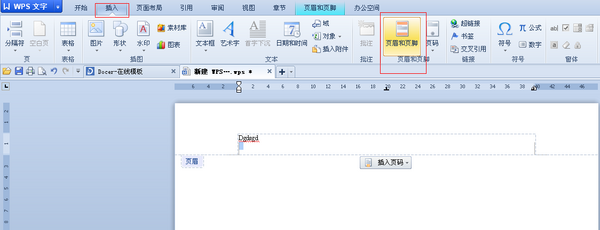
方法四:可视化关闭方案
完成内容删除后,注意点击设计工具栏的关闭按钮。该操作能确保退出编辑模式的同时,自动隐藏页眉页脚显示区域。
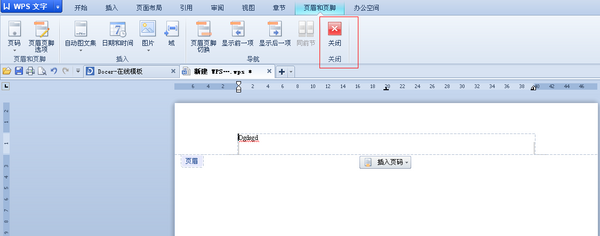
针对不同版本的文字处理软件,建议优先使用双击删除法。若遇到顽固性页眉横线,可配合Ctrl+Shift+N组合键清除格式。定期保存文档版本可避免误操作带来的重复工作。
通过上述四种方案的灵活运用,用户不仅能快速清除多余元素,还能根据实际需求选择局部删除或全局清除。掌握这些技巧将显著提升文档处理效率,建议收藏备用。